

아이폰 문자 안보내짐 또는 메세지 전송 실패 해결 방법
아이폰을 사용하다 보면 문자 메세지 전송이 실패하는 경우가 종종 있는데요. 오늘은 해결 방법을 알아보겠습니다.
1. 데이터 확인하기

제일 먼저 확인해볼 것은 인터넷에 연결되어 있는지 확인하는 것입니다. 문자 메시지를 보내려면 데이터가 필요하기 때문에 혹시 인터넷 연결이 끊겼는지 확인해 봅니다.
2. 비행기 모드 확인하기


아이폰 화면 우측 상단을 아래쪽으로 드래그해서 비행기 모드가 켜져 있는지 확인합니다. 인터넷이 제한되기 때문에 노란색으로 활성화돼있으면 문자가 전송되지 않습니다.
3. 설정 체크 하기

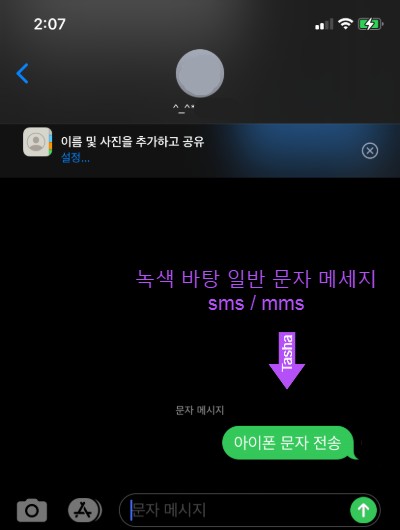
아이폰은 문자 전송 종류가 두 가지인데요. 아이폰 사용자끼리 문자 전송 시에는 문자 전송 비용이 무료이고 문자 바탕색이 파란색으로 표시됩니다.
일반 문자 메시지는 녹색으로 표시되고 문자 전송 비용이 발생할 수 있습니다.


아이폰 설정으로 들어가서 메시지를 클릭해 줍니다. iMessage와 SMS 보내기 MMS 메시지를 활성화해줍니다. MMS 메시지가 활성화되어 있지 않으면 장문의 문자는 전송되지 않습니다.
4. 네트워크 재설정
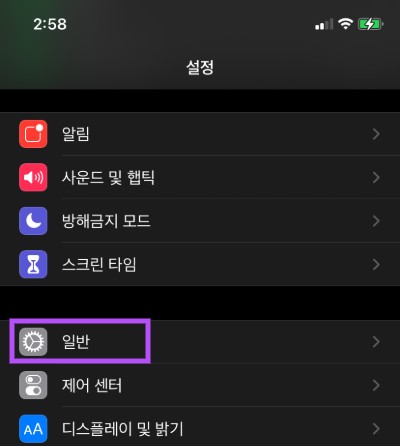

인터넷 연결에 오류가 있을 수 있기 때문에 네트워크 설정을 재설정해 줍니다. 아이폰 설정에서 일반으로 들어간 후 제일 아래쪽으로 드래그해서 재설정을 눌러줍니다.

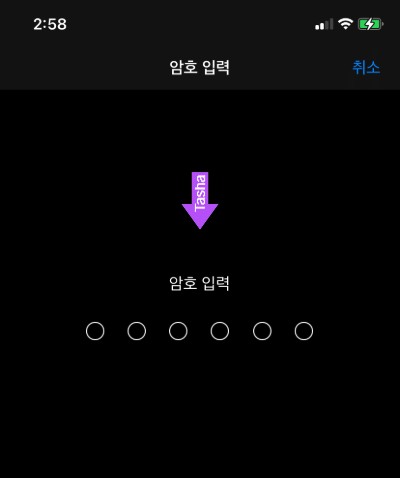
네트워크 설정 재설정을 누르고 암호를 입력하게 되면 네트워크 설정이 초기화됩니다. 인터넷 연결 후 문자 메시지가 전송되는지 확인해 봅니다.
5. 아이폰 재부팅

거의 마지막 방법인데요. 바로 아이폰을 껐다 켜보는 방법입니다. 홈버튼이 있는 아이폰은 홈버튼과 우측 버튼을 동시에 길게 눌러서 재부팅합니다.
홈버튼이 없는 아이폰은 1번 볼륨업 버튼과 3번 우측 상단 버튼을 동시에 꾸~욱 누르고 있으면 밀어서 전원 끄기가 나오고 밀어서 끄면 재시작할 수 있습니다. 홈버튼이 없는 아이폰들은 재시작 방법이 같습니다.
또는 1번 볼륨업 버튼 짧게 클릭 2번 볼륨다운 버튼 짧게 클릭 후 우측 상단 버튼 3번을 길게 꾸욱 누르면 강제 종료가 되고 1번과 3번 버튼을 꾸욱 누르고 있으면 다시 켤 수 있습니다.
이상으로 아이폰 메세지 전송 실패 해결 방법을 알아봤습니다.




댓글